Jak umieścić ikony w polu powiadomienia Windows 11 w kilku wierszy

- 3455
- 234
- Pani Jerzy Kruk
Ikony programów w dziedzinie powiadomień o panelu zadań lub Windows Tree Window. Możliwe jest zmniejszenie okupowanego miejsca, umieszczając je w kilku rzędach.
W tych prostych instrukcjach, jak tworzyć ikony programów w panelach zadań pokazanych w postaci kilku linii i kolumn (2 lub 3 linie), być może dla kogoś, kto ta informacja będzie przydatna.
Umieszczenie programów w panelu paska zadań w kilku liniach
Aby wykonać zadanie, musisz uciekać się do edytora rejestru Windows 11 (uwaga: Umiejętność nie działa po aktualizacji systemu Windows 11 22H2). Na wszelki wypadek zalecam najpierw utworzenie punktu odzyskiwania systemu, może się przydać, jeśli coś pójdzie nie tak. Kroki będą następujące:
- Naciśnij prawy przycisk myszy przez przycisk „Start”, wybierz „Wykonaj” (lub natychmiast naciśnij klawisze Win+r na klawiaturze) Wprowadź Regedit i kliknij Enter, aby uruchomić redaktor rejestru.
- W redakcji rejestru przejdź do sekcji
HKEY_CURRENT_USER \ Software \ Microsoft \ Windows \ CurrentVersion \ Explorer \ StockRects3
- W określonej sekcji naciśnij parametr dwukrotnie Ustawienia

- Zwróć uwagę na wartość parametru w linii 28, kolumna Fe, Domyślnie jego wartość wynosi 01 (ikony znajdują się w jednej linii). Umieść kursor po prawej stronie wartości 01 i po naciśnięciu klawisza Backspace (ten sam klawisz, z którym usuwasz znaki, z długą strzałką po lewej stronie), bieżąca wartość zostanie usunięta. Bez poruszania kursora, wprowadź 02 (do umieszczania ikon w 2 rzędach) lub 03 (do umieszczenia ikon w 3 rzędach).
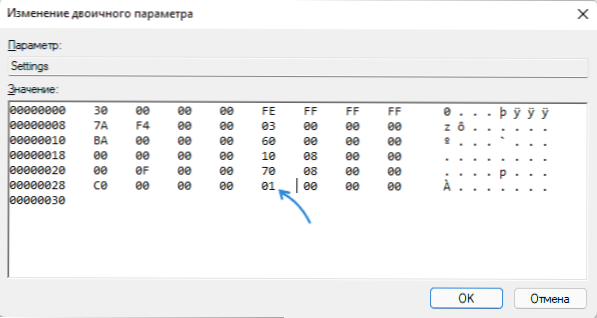
- Kliknij OK.
Zakończono, zmiany są wprowadzane i aby zmiany wejdą w życie, ponownie uruchomić komputer lub ponownie uruchomić przewodnik, aby go zrestartować, wystarczy znaleźć „przewodnik” w dyspozytorze zadań, wybierz i kliknij ” Przycisk ponownie uruchom ”.
W kontekście tematu na kolejne częste pytanie: gdzie dołączyć opcję „Zawsze pokazuj wszystkie ikony w zadaniach” w systemie Windows 11. Niestety nie ma takiej możliwości. Kliknij prawym przyciskiem myszy na panelu zadań, możemy otworzyć jego parametry i otworzyć „przepełnienie panelu zadań”.
A następnie - włącz wszystkie ikony pojedynczo: w rezultacie zostaną wyświetlone. Ale jeśli masz nowy program, który dodaje ikonę do obszaru powiadomienia, będziesz musiał powtórzyć akcję.

